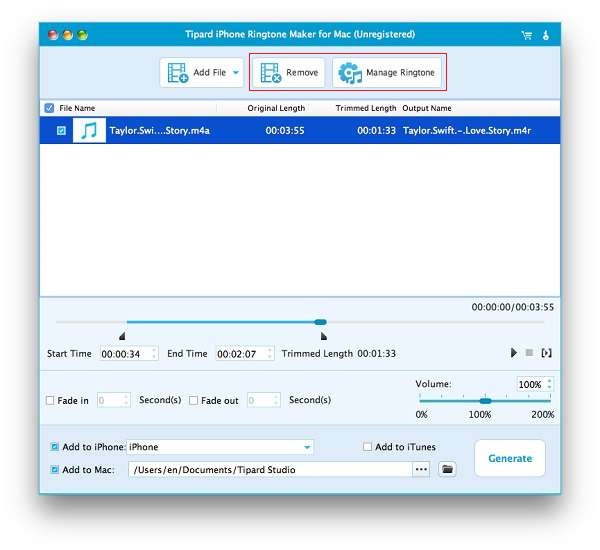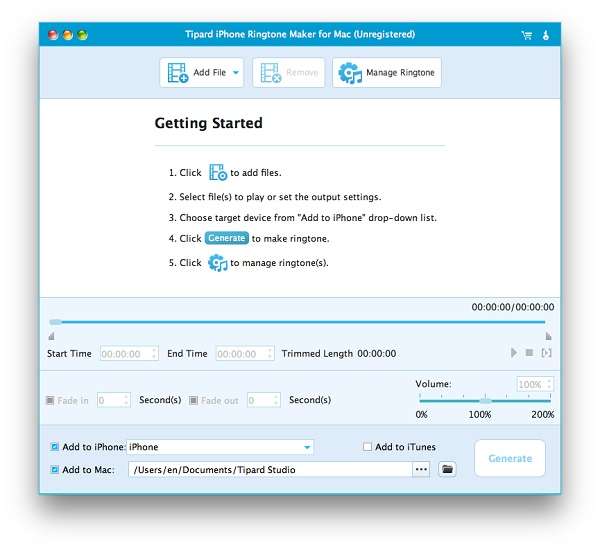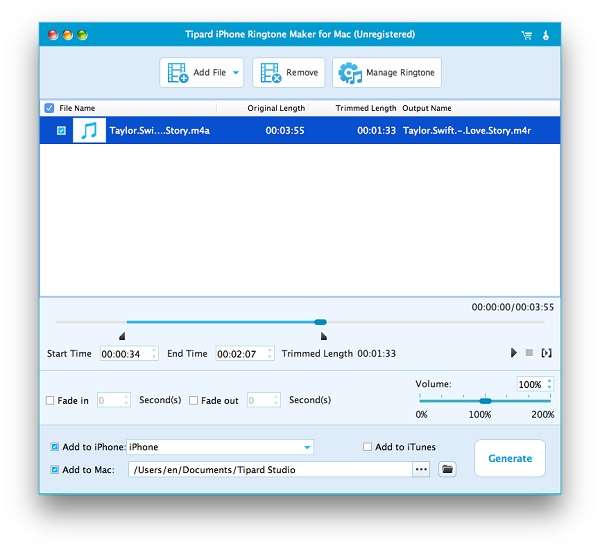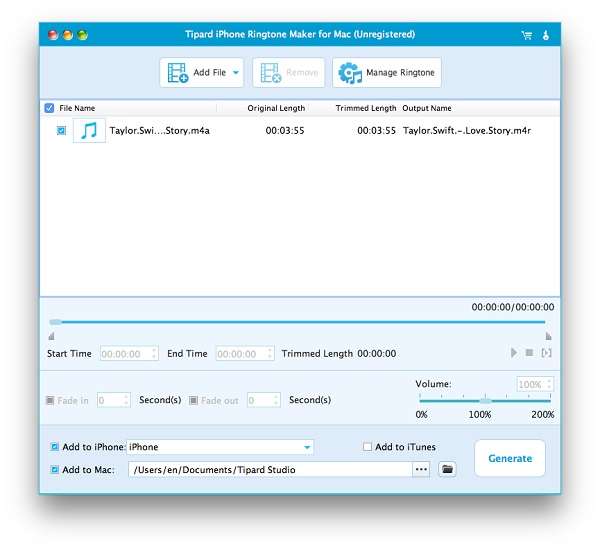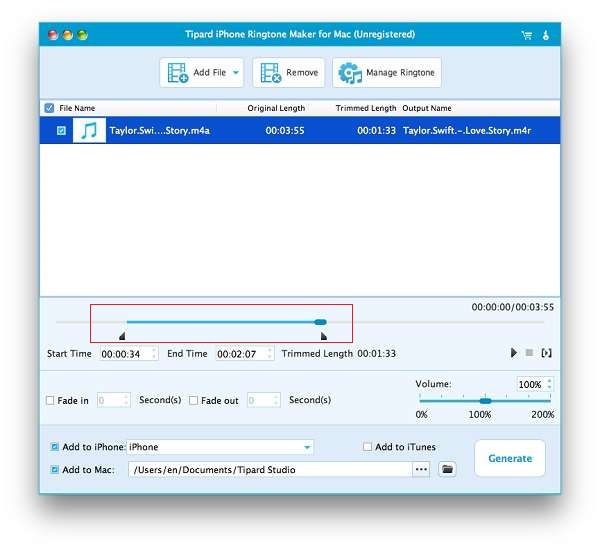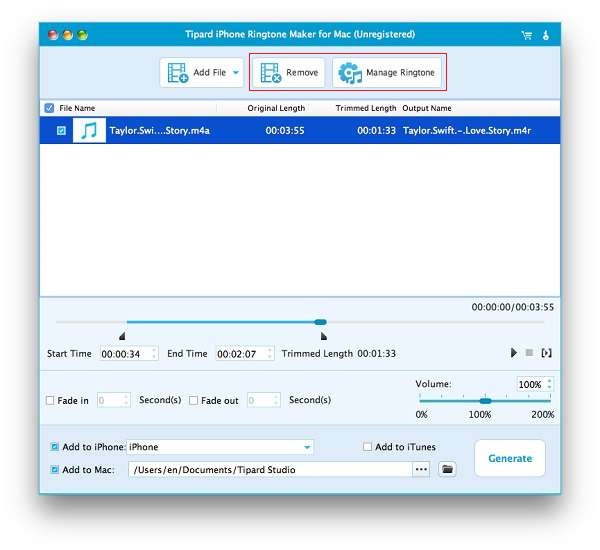Tipard iPhone Ringtone Maker para Mac Guía
Guía paso por paso
Paso 1: Instalar Tipard iPhone Ringtone Maker
Descargue y haga doble clic Archivo de instalación de Tipard iPhone Ringtone Maker para Mac; luego siga las instrucciones para finalizar la instalación.
Paso 2: conecta tu iPhone
Después del registro, verá la siguiente captura de pantalla.
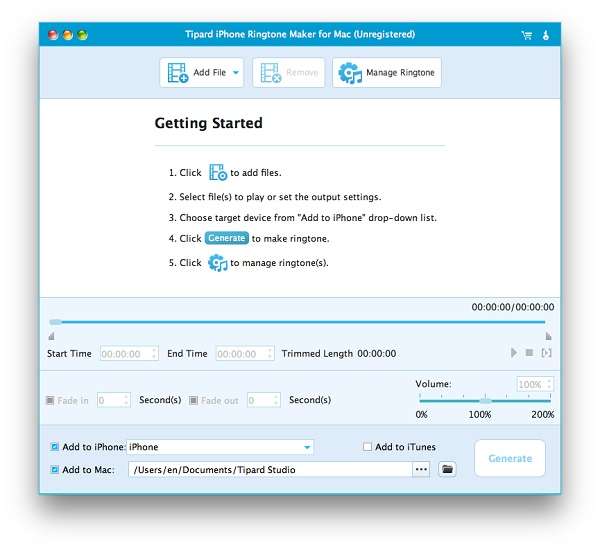
Paso 3: elija el archivo fuente
Conecte su iPhone a Mac a través de la línea de datos dedicada de Apple, luego puede elegir el archivo de origen del que desea generar el tono de llamada. Puede elegir video, audio y archivo de DVD como archivo de origen, luego el formato de los archivos de destino se configurará automáticamente como M4R.
A: elija video o audio
En la interfaz, simplemente haga clic en el botón "Examinar" para elegir sus archivos de audio y video favoritos.
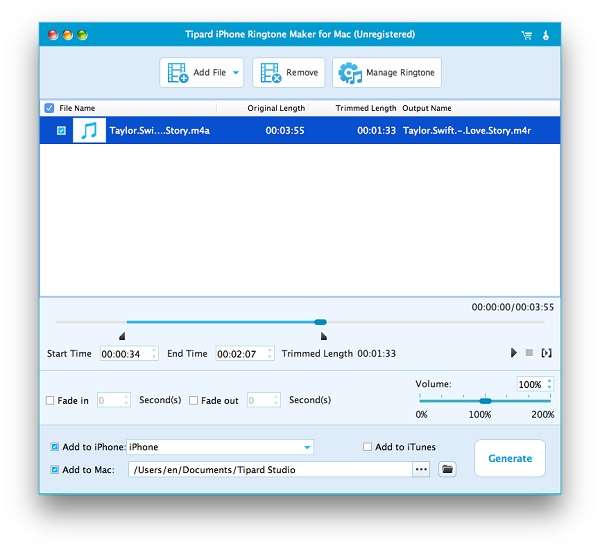
B: elija discos DVD o carpetas
En la interfaz, simplemente haga clic en el botón "Examinar" para elegir su archivo VOB de DVD favorito.
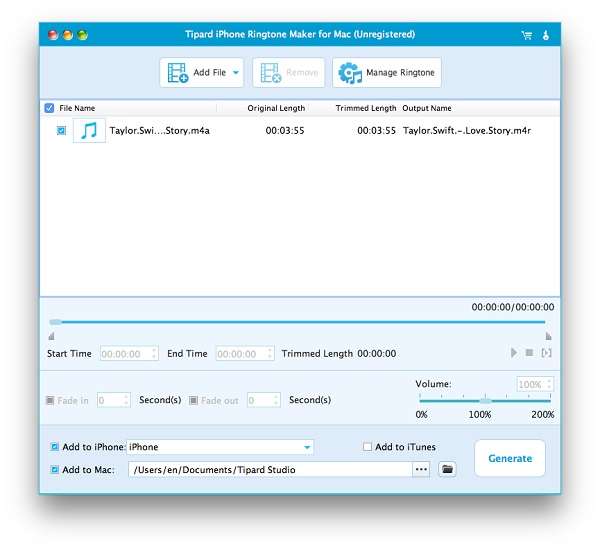
Paso 4: Generar tono de llamada de iPhone
Puede convertir una canción completa o un archivo de video a un tono de llamada de iPhone, o puede recortar la longitud del archivo de origen configurando la hora de inicio y finalización. Después de editar, elija la carpeta de salida, luego marque la casilla "Exportar a iPhone". Al final, simplemente haga clic en el botón "Generar" para crear un tono de llamada personalizado.
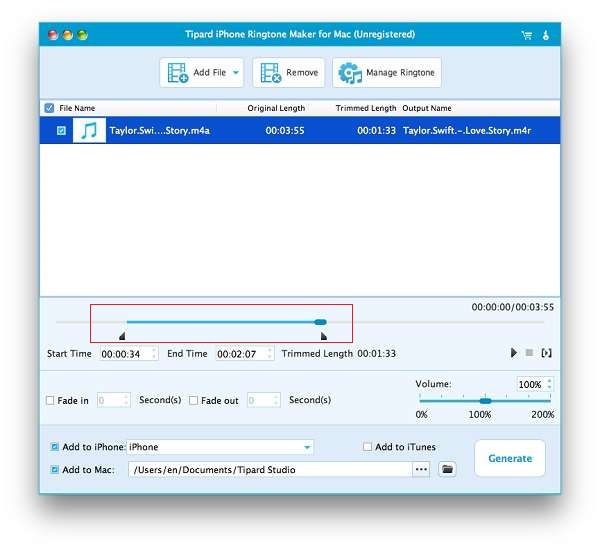
Después de la generación, el archivo de tono de llamada terminado se transferirá a su iPhone de inmediato. Además, puede cambiar el nombre de su tono de llamada haciendo clic en el botón "Editar tono de llamada".
En primer lugar, haga clic en el archivo de tono de llamada que desea cambiar de nombre, y luego ingrese el nuevo nombre en el cuadro "Nombre de tono de llamada" y haga clic en el botón "Cambiar nombre" para finalizar este paso.
Además, al hacer clic en el botón "Exportar", incluso puede exportar el archivo de tono de llamada a su Mac por seguridad.
Además, al hacer clic en el botón "Eliminar", puede eliminar archivos de tono de llamada no deseados.
Más, al hacer clic en el botón "Administrar tono de llamada", puede administrar los archivos de tono de llamada.